Jak odstranit zápatí v aplikaci Word 2013
Když spolupracujete na dokumentu se skupinou lidí nebo pokud pracujete na dokumentu, který vytvořil někdo jiný, je pravděpodobné, že bude něco, co budete muset upravit. Úpravy, které je třeba provést, však nemusí být vždy umístěny v hlavním těle dokumentu a místo toho mohou být v zápatí.
Pokud stávající zápatí dokumentu obsahuje informace, které nepotřebujete, budete muset vědět, jak odstranit zápatí v aplikaci Word 2013. Naštěstí existuje vyhrazené tlačítko, které vám umožní provést tuto změnu, a náš tutoriál vám ukáže kde to najít.
Odebrat zápatí v aplikaci Microsoft Word 2013
Kroky v tomto článku odeberou celou zápatí ze všech stránek dokumentu. To zahrnuje položky, které jsou umístěny v zápatí, například čísla stránek. Pokud existuje prvek zápatí, který chcete zachovat, budete muset ručně odstranit každý nežádoucí prvek z zápatí namísto použití níže uvedených kroků.
Krok 1: Otevřete dokument obsahující zápatí, které chcete odstranit.
Krok 2: Poklepáním na zápatí vytvořte aktivní část dokumentu. V horní části okna se zobrazí karta Nástroje záhlaví a zápatí .

Krok 3: Klikněte na kartu Návrh v části Nástroje záhlaví a zápatí v horní části okna.
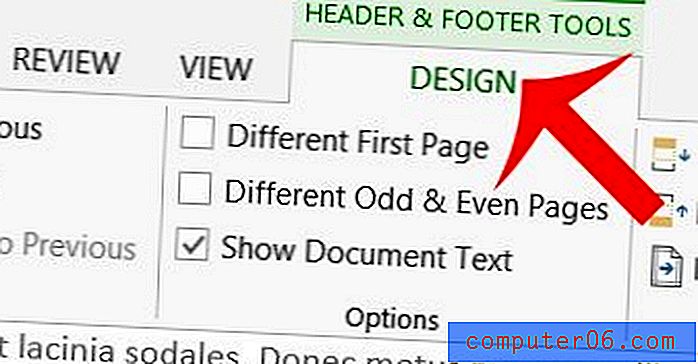
Krok 4: Klikněte na tlačítko Zápatí v navigačním pásu v části Záhlaví a zápatí .
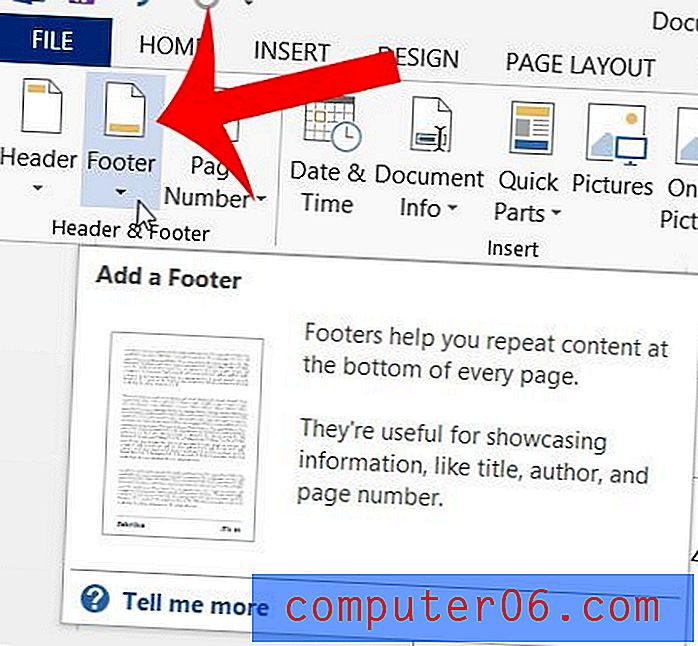
Krok 5: Klikněte na možnost Odstranit zápatí ve spodní části rozbalené nabídky zápatí .
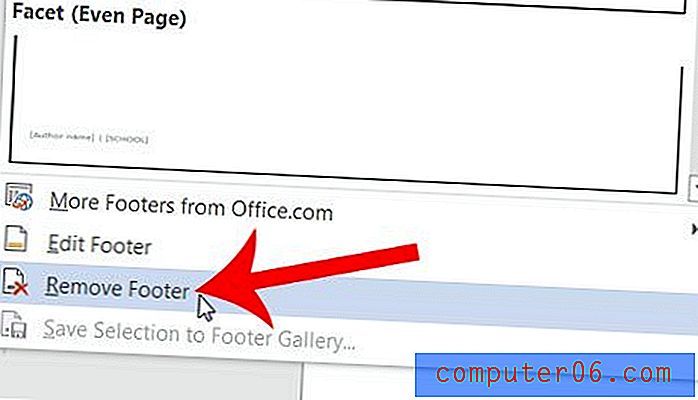
Vaše zápatí bude nyní odstraněno ze všech stránek dokumentu. Po provedení těchto změn dokument uložte.
Nyní, když jste odstranili zápatí, musíte přidat záhlaví? Tento článek vám ukáže, jak přidat záhlaví v aplikaci Word 2013, pokud ji potřebujete.



